Descarga, instalación y actualización del controlador de la impresora Epson L220 para PC con Windows
Publicado: 2021-05-07En este artículo, aprenderá las mejores formas de descargar e instalar el controlador de la impresora Epson L220. ¡Para saber más, lea todo el artículo!
De hecho, Epson L220 es la mejor opción para pequeñas empresas, hogares, instituciones y escuelas. Pero, considerando las empresas más grandes, no es una opción ideal ya que solo puede imprimir de 10 a 50 páginas en un día. Pero, a medida que recibe la foto impresa en su mano, su problema de velocidad más lenta se disolverá porque la calidad de impresión de la foto es realmente buena. Si recientemente compró una impresora a color Epson L220 , entonces también debe instalar el controlador compatible y más actualizado para garantizar el funcionamiento efectivo de la misma.
Como ya sabe, los controladores son el componente esencial que permite que su impresora se comunique con su sistema operativo Windows. Por lo tanto, es crucial mantener los controladores de la impresora siempre en óptimas condiciones para que eventualmente pueda obtener buenos resultados de impresión. Por lo tanto, hemos creado esta guía de descarga para explicarle las mejores formas de instalar el último controlador de impresora Epson L220 en una PC.
Hablando sobre la mejor manera de instalar los controladores más recientes en su PC, puede probar Bit Driver Updater. Es una herramienta de actualización de controladores totalmente automática reconocida a nivel mundial que tiene la capacidad de reparar todos los controladores defectuosos o dañados con un solo clic del mouse. Con esta herramienta, también puede obtener la solución para solucionar numerosos problemas relacionados con Windows, como errores BSOD, bloqueos frecuentes, etc. Además, puede probar esta increíble utilidad de forma gratuita desde el botón de descarga que se muestra a continuación.
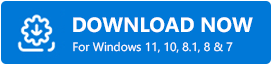
Y, si quieres saber más al respecto, viaja con este artículo.
Cómo descargar, instalar y actualizar el controlador de la impresora Epson L220
Eche un vistazo a los métodos efectivos pero convenientes que se mencionan a continuación para realizar la descarga del controlador de la impresora Epson L220.
Método 1: Descargue manualmente el controlador de la impresora Epson L220 a través del sitio web oficial
La primera y principal forma de obtener los controladores originales y más recientes para la impresora Epson L220 es a través del sitio web oficial de Epson. La propia Epson lanza constantemente los controladores más recientes. Entonces, lo que es más preciso que esto para garantizar actualizaciones de controladores genuinas y compatibles. Estos son algunos pasos que debe seguir para realizar la descarga gratuita del controlador de impresora Epson L220.
Paso 1: haga clic aquí para desplazarse sobre el sitio web oficial de Epson.
Paso 2: diríjase a la pestaña Soporte y luego elija Impresoras de la lista del menú desplegable.
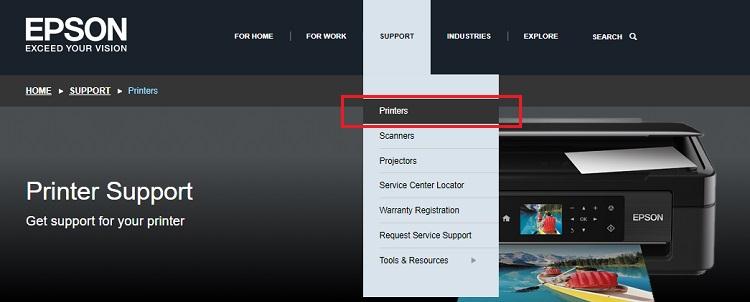
Paso 3: Ahora, escriba la impresora Epson L220 en el cuadro de búsqueda y haga clic en el botón Buscar que se presenta junto a ella.

Paso 4: Más adelante, elija la versión actual del sistema operativo Windows y luego haga clic en el botón de descarga para descargar el archivo del controlador en su PC.
Paso 5: Ejecute el archivo descargado y siga las instrucciones en pantalla para instalar el archivo del controlador.
Una vez que el archivo del controlador se haya instalado correctamente en su PC, no olvide reiniciar su computadora. Si encuentra este método un poco complicado para instalar los controladores más actualizados para la impresora Epson L220, puede probar los otros métodos que se mencionan a continuación.
Lea también: Descargas gratuitas de controladores de impresora en Windows 10, 8, 7 | Descargar los controladores de mi impresora
Método 2: actualice el controlador de la impresora Epson L220 en el Administrador de dispositivos
Puede buscar ayuda del programa de utilidad integrado de Windows denominado Administrador de dispositivos para realizar la descarga del controlador de la impresora Epson . No solo para actualizar los controladores, sino que puede usar Device Manage para desinstalar, deshabilitar y volver a los controladores anteriores. Volviendo al punto, estos son algunos pasos para actualizar el controlador de la impresora Epson L220 en el Administrador de dispositivos.
Paso 1: presione los botones del teclado Windows + X al mismo tiempo y luego desplácese hacia abajo para elegir Administrador de dispositivos .
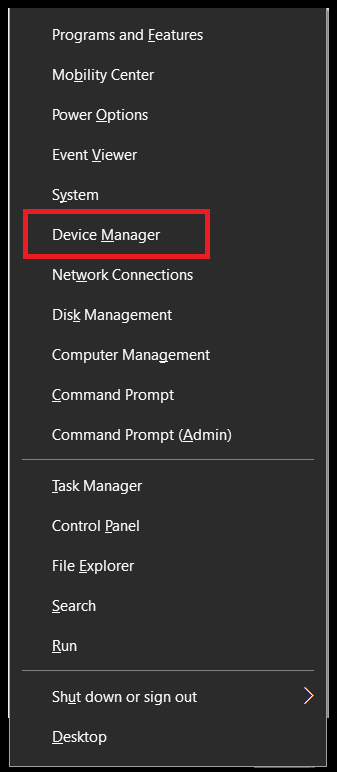

Paso 2: En la ventana del Administrador de dispositivos, busque Impresora/Colas de impresión y haga doble clic en él para expandir la categoría.
Paso 3: Haga clic con el botón derecho en el controlador Epson L220 y seleccione Actualizar controlador en la lista del menú contextual.
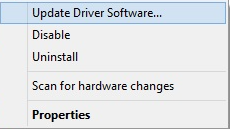
Paso 4: Luego, elija la opción Buscar automáticamente el software del controlador actualizado en el mensaje siguiente.
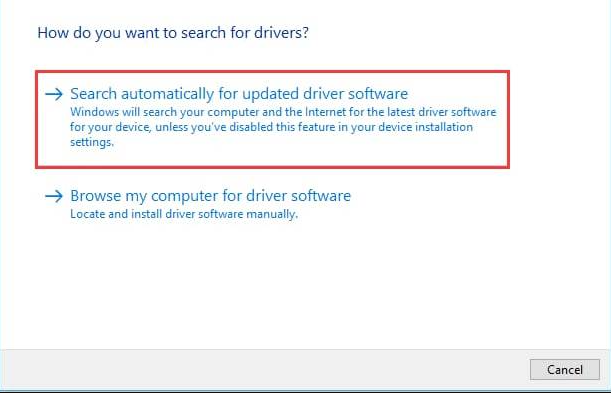
Ahora, espere y deje que Windows termine la búsqueda de los controladores obsoletos o dañados. Si Windows terminó con las últimas actualizaciones de controladores, puede estar seguro de que descargará e instalará todas las actualizaciones automáticamente.
Lea también: ¿Cómo actualizar los controladores de impresora en Windows 10? Prueba las mejores formas
Método 3: actualice automáticamente el controlador de la impresora Epson L220 con Bit Driver Updater
Bueno, es un poco engorroso encontrar e instalar manualmente el controlador correcto o compatible. Por lo tanto, nos gustaría presentarle una de las formas más seguras de instalar controladores originales: Bit Driver Updater . Es una solución totalmente automática para garantizar actualizaciones de controladores originales. Además, con esta utilidad, puede aumentar el rendimiento general de su sistema. Estos son los pasos que debe seguir para realizar una actualización del controlador.
Paso 1: descargue e instale Bit Driver Updater desde el botón que se muestra a continuación.
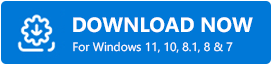
Paso 2: una vez que la utilidad se haya instalado correctamente, actívela en su PC y haga clic en el botón Escanear de la izquierda.
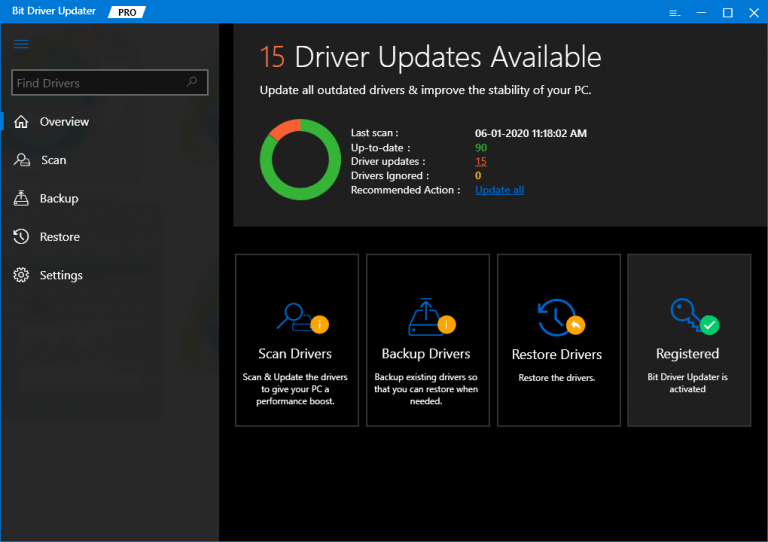
Paso 3: después de esto, debe esperar hasta que escanee su PC completa. Una vez que se realiza el escaneo, le proporciona una lista de controladores obsoletos.
Paso 4: En esa lista, debe encontrar el controlador de la impresora Epson L220 y hacer clic en el botón Actualizar ahora que se muestra junto a él.
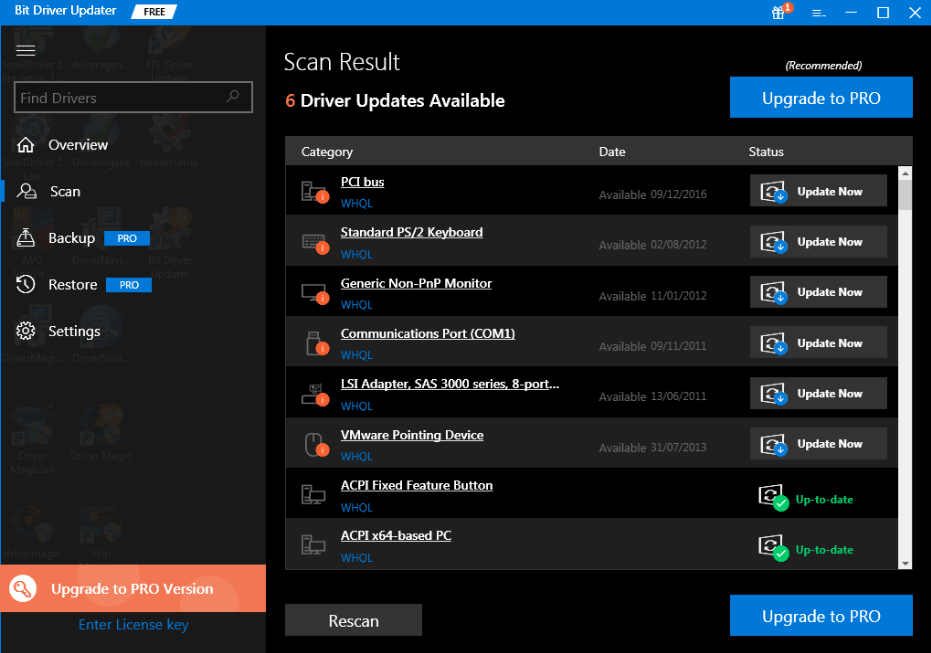
Como dijimos anteriormente, Bit Driver Updater puede actualizar todos los controladores obsoletos o dañados con un solo clic. Por lo tanto, puede actualizar todos los controladores de una vez con solo confiar en la versión mejorada de Bit Driver Updater.
Sin embargo, Bit Driver Updater viene en dos modelos, es decir, gratis o profesional. Sin duda, puede actualizar los controladores con la versión gratuita. Pero la versión gratuita te permitirá acceder a las funciones básicas de la utilidad. Por lo tanto, se recomienda utilizar la versión pro para acceder a las funciones avanzadas de Bit Driver Updater.
Lea también: 22 mejores actualizaciones de controladores gratuitas para Windows 10, 8, 7 en 2021 [Actualizado]
Consejo adicional: Ejecute Windows Update
Mantenga su versión de Windows siempre actualizada, porque a veces, su impresora Epson L220 comienza a comportarse de manera desigual debido a la versión desactualizada de Windows. Aquí se explica cómo realizar Windows Update:
Paso 1: Vaya a la Configuración de Windows .
Paso 2: elige Actualización y seguridad .
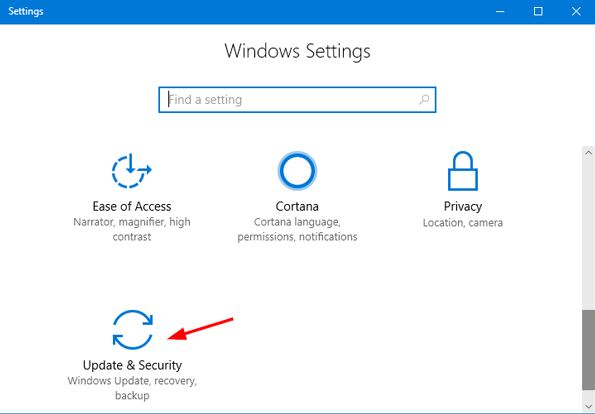
Paso 3: Luego, a la izquierda, seleccione Windows Update , más tarde, haga clic en Buscar actualizaciones desde la derecha.
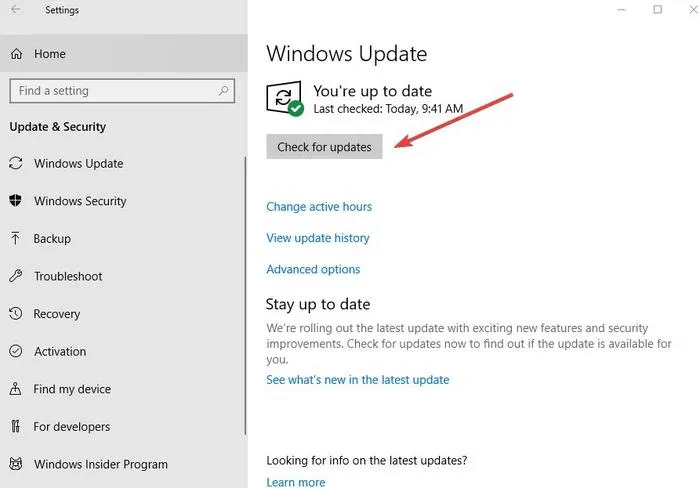
Lea también: Cómo restaurar la conexión de la impresora en Windows 10, 8, 7
Descarga, instalación y actualización del controlador Epson L220: hecho con éxito
Los controladores actualizados son extremadamente cruciales para una mejor experiencia informática. Del mismo modo, para recibir resultados de impresión precisos de su Epson L220, debe mantener sus controladores siempre actualizados. A través de este artículo, hemos hecho todo lo posible para educarlo sobre cómo realizar la descarga gratuita del controlador de la impresora Epson L220 de la manera más fácil posible. Puedes elegir el método que mejor se adapte a tu caso.
Pero, en nuestra opinión, debe probar Bit Driver Updater, ya que la utilidad promete actualizar todos los controladores defectuosos o faltantes con un solo clic. Además, la herramienta actualiza todos los controladores defectuosos automáticamente en poco tiempo.
Entonces, eso es todo por hoy, espero que haya disfrutado de nuestro artículo, díganos qué método eligió en el cuadro de comentarios a continuación. Además, si tiene sugerencias, háganoslo saber también en los comentarios a continuación. Antes de salir de nuestra página, suscríbase a nuestro boletín de noticias para recibir actualizaciones periódicas.
